cad中在同一张图上设置不同出图比例
CAD绘图比例和出图比例问题

CAD绘图比例和出图比例问题时间:2013-04-04 来源:网络一、绘图比例我们习惯称AutoCAD为1:1绘图,这1:1应该算是比例的概念,但实际上AutoCAD 没有什么1:n绘图的说法。
我们也先别说输入100就是100mm,严格来说,我们输入的是100个图形单位,因为我们使用的是公制,1m长度的线你就输入1000,这个1000就是1000,什么时候成1000mm,到打印时通过“1mm=**单位”,即由打印比例反映出来。
一般来说不会因为图纸比例是1:100就输入1000/100=10。
这样,AutoCAD绘图实际是没有绘图比例这个概念的。
二、打印比例实际工程中不可能实物多大就画多大的图纸,也就是说电脑内的AutoCAD图形文件它还不是图纸,而仅仅是个图形电子文件,要把它变成实实在在的物理图纸就需要1:n打印出图。
1:100打印,就是把100长的一条线打印成1,如果采用mm作单位,也即当初1m长是输入1000的,设置“1mm=100图形单位”,就是1:100打印。
如果当初是以m为单位,也即当初1m长是输入1的,设置“1m=100图形单位”(当然,打印对话框上没有“米”选项,“1m=100图形单位”实际要换成“1000mm=100图形单位”,也即”10mm=1图形单位“),就是1:100打印,换句话说,如果电子文件上1000长的线通过打印,到图纸上是20的话(注意这个20是有单位的,是对应你采用的单位),那就叫做1:50打印出图(1000/20=50)。
为了叙述方便,我们假定采用公制,也即1米就输入1000,1毫米输入1,这样,尽管ACAD电子文件上只是图形单位,但我们可以“认为”它真的就是毫米。
正因为这样,用AutoCAD绘图,我们最好把图纸比例理解为打印出图比例更为贴切。
这里必须强调,所谓“打印出图比例”并不一定就与打印对话框上的打印比例数据对应。
如果采用公制,那“1毫米=100图形单位”,正好就是图纸比例1:100,但如果是采用米作单位,应该是“1米=100图形单位”,才叫1:100。
AutoCAD图形缩放与比例设置

AutoCAD图形缩放与比例设置一、在“模型”选项卡中绘图出图(不推荐使用)对于绘制简单的图形,也可只用“模型”选项卡,即按以前版本的方式工作。
1. 设置绘图比例首先根据要画的图形实际尺寸和出图的打印尺寸算出缩放比例,在确定比例时,要留出标题栏,按图形有效区域确定出图尺寸。
将比例归整到国家标准系列,在模型空间按照出图图幅设置“图形界限”,按照确定的比例缩放画图。
2. 尺寸标注标注前,首先按绘图比例确定标注比例。
如绘图比例1:10,即画图尺寸缩小10倍。
设置标注比例应为10:1,这样,标注的尺寸刚好为实际尺寸。
设置尺寸标注比例方法如下:(1)选择菜单的“格式/标注样式”,打开“标注样式管理器”对话框,如图1所示。
图1 标注样式管理器(2)在“标注样式管理器”对话框中,单击“修改…”按钮,打开“修改标注样式”对话框。
(3) 在对话框中,单击“主单位”选项卡。
(4) 在“主单位”选项卡“测量单位比例”设置区,在“比例因子”数字微调框中输入“10”,如图2所示。
图2 “修改标注样式”对话框(5) 单击“确定”按钮。
再单击“关闭”按钮。
通过上述设置后,标注尺寸数字自动扩大10倍,为实际尺寸数字。
3. 出图设置如正式出图,应在“模型”选项卡中,绘制标题栏,附加说明文字。
(1)如是普通打印机,在Windows系统中安装好打印机驱动程序。
并在AutoCAD再安装CAD用的打印驱动程序。
方法如下:选择菜单“文件/打印机管理器”,在“Plotters”窗口中(实际为Windows资源管理器窗口),双击“添加打印机向导”按钮,按照提示进行操作,并进行适当设置,这里不详说。
图3 添加打印机(2) 页面设置。
打印之前,必须先完成打印设备、打印样式、图纸大小、打印方向等设置工作。
图4 打印机选择下面只涉及到图形比例设置部分。
在“面页设置—模型”对话框中,选择“布局设置”选项卡,在“打印比例”设置区,单击“比例”下拉式列表框,选择“1:1”.如图5所示。
CAD怎么按比例出图及设置标注比例

CAD怎么按比例出图及设置标注比例本文所设计图纸均为随意绘制,不具有实际使用功能;为避免某些功能不具有普适性,本文中所使用的CAD版本为2012版,除个人更改系统设置外不涉及其他CAD外挂插件;以下是店铺为您带来的关于CAD按比例出图及设置标注比例的详细教程,希望对您有所帮助。
CAD按比例出图及设置标注比例的详细教程第一部分【相关专业可直接跳过】:什么是图纸?为什么图纸需要有比例?个人认为,一份图纸即是一份详细且严谨的说明书,其目的在于将单个专业工作成果进行总结展示,并以此为依据,提供给协作各方进行配合,以期达到共同的目标。
而比例这一特性,就是出于图纸严谨这一特性而产生的。
下面以样例图纸为例,说明比例的含义:点击图片可查看清晰大图图1:图2:图1与图2为同一张桌子在不同比例的A3图纸下的样子,可以看到,在比例由1:5变成1:10后,桌子在图中的大小也变成了原来的1/2。
需要注意的是,图中实体类的图元大小发生了改变,而如标注、说明文字等注释类的图元,其大小却是不变的。
假设一个制作家具的人拿到这份图纸后,不需要任何其他的面对面沟通,他就能够知道,我们需要制作一个方形的桌子,桌子变长均为600毫米,有四条腿,每条腿长550毫米,依靠四条宽高均为50毫米的桌边与桌面相连。
其中,方形这个信息是由图中的实体形状线获得的,而尺寸由图中的尺寸标注上写的数字获取,每个东西分别是什么功能,由图中的说明文字获得解释,一份粗糙的说明书大概就完成了。
那么,在一份具有足够准确尺寸标注的图纸里,我们还需要按照比例来绘制这些图形的原因是什么?关键就是在于第一步的实体形状线,只有在按照比例绘制的图纸里,我们才能第一眼就对这个物体有一个直观的认识,比如这是一个正方形而不是长方形,比如这张桌子的桌面厚度与他的高度相比是非常小的,桌子下面有较为充裕的空间,避免了潜意识内的错误认识而引起协作各方不必要的工作量。
同时,出于节约纸张的目的,我们自然是想在一张图内放下实体形状越多越好,字体越小越好,比例的分母自然也是越大越好。
CAD绘图中的多视图布局技巧
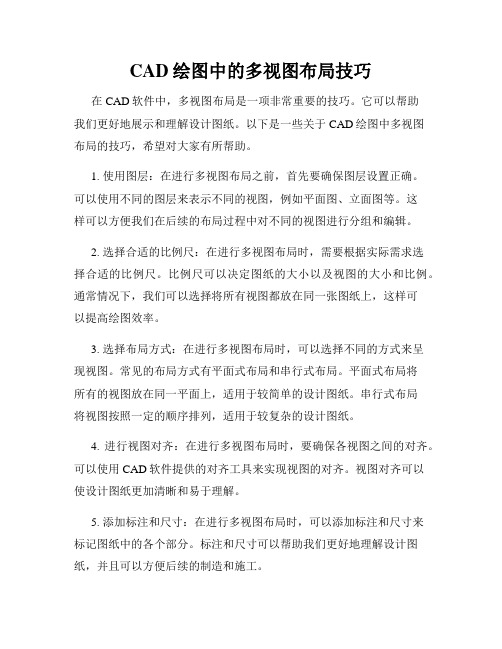
CAD绘图中的多视图布局技巧在CAD软件中,多视图布局是一项非常重要的技巧。
它可以帮助我们更好地展示和理解设计图纸。
以下是一些关于CAD绘图中多视图布局的技巧,希望对大家有所帮助。
1. 使用图层:在进行多视图布局之前,首先要确保图层设置正确。
可以使用不同的图层来表示不同的视图,例如平面图、立面图等。
这样可以方便我们在后续的布局过程中对不同的视图进行分组和编辑。
2. 选择合适的比例尺:在进行多视图布局时,需要根据实际需求选择合适的比例尺。
比例尺可以决定图纸的大小以及视图的大小和比例。
通常情况下,我们可以选择将所有视图都放在同一张图纸上,这样可以提高绘图效率。
3. 选择布局方式:在进行多视图布局时,可以选择不同的方式来呈现视图。
常见的布局方式有平面式布局和串行式布局。
平面式布局将所有的视图放在同一平面上,适用于较简单的设计图纸。
串行式布局将视图按照一定的顺序排列,适用于较复杂的设计图纸。
4. 进行视图对齐:在进行多视图布局时,要确保各视图之间的对齐。
可以使用CAD软件提供的对齐工具来实现视图的对齐。
视图对齐可以使设计图纸更加清晰和易于理解。
5. 添加标注和尺寸:在进行多视图布局时,可以添加标注和尺寸来标记图纸中的各个部分。
标注和尺寸可以帮助我们更好地理解设计图纸,并且可以方便后续的制造和施工。
6. 调整视图大小:在进行多视图布局时,可能需要调整视图的大小和比例。
可以使用CAD软件提供的缩放工具来实现视图的缩放。
调整视图大小可以使设计图纸更加符合实际需求。
7. 使用视图样式:在进行多视图布局时,可以使用不同的视图样式来展示设计图纸。
视图样式可以改变视图的显示方式,例如线框图、实体图等。
选择合适的视图样式可以使设计图纸更加美观和易于理解。
8. 导出和打印:在完成多视图布局后,可以将设计图纸导出为其他格式,例如PDF、JPEG等。
导出图纸可以方便与他人共享和打印。
在进行打印之前,要确保打印设置正确,例如纸张大小、比例尺等。
探索者结构CAD中绘图比例和出图比例设置的一些经验

探索者结构CAD中绘图比例和出图比例设置的一些经验在TSSD中有两个关于比例的概念,即绘图比例和出图比例。
绘图比例:是指我们绘图时图形的比例,如我们绘一张1:100的平面图,绘1:30的截面详图,这里100、30就是我们的绘图比例。
在一张图纸(同一图框)上我们可以根据需要绘制不同比例的图形。
出图比例:指绘制的图形输出到打印机的比例,即打印比例,也就是在AutoCAD的[打印]对话框中设制的比例。
一般来讲,出图比例和插入图框的比例是相同的。
在绘制施工图前,我们先要设定比例,然后再开始绘图。
1. 设置比例的方法1) 点取屏幕菜单[初始设置]或下拉菜单[TSSD平面]-> [初始设置],2) 弹出TSSD初始设置对话框,3) 在对话框内可分别设置绘图比例和出图比例,4) 默认的比例均为1:100。
通常在绘制施工图前,5) 先要进行比例的设定;6) 直接点击屏幕菜单第二项[1: xxx],7) 可以改变绘图比例。
在点击该命令后,8) 命令行出现如下提示:输入当前图形的比例<1:100> 1:此时即刻输入绘图比例,如200程序在确认比例后,即按此比例绘图,直到下一次修改比例为止。
2. 多比例制图1) 使用TSSD的功能绘制梁、柱、基础等详图时,系统会根据参数绘图对话框中设定的比例自动进行了比例变换,不需人为交互;2) 当您打开一张非TSSD软件绘制的图形时,请您首先根据实际情况设置出图比例和绘图比例,否则使用TSSD绘出来的图形的比例可能与原图不相符,如图的出图比例是100,右图的出图比例是200,如果按出图比例=打印比例分别出图,我们将得到大小完全相同的两张图(包括轴网和梁截面详图)。
建议:将您的出图比例设成与本张图的主要图形的绘图比例相等,例如您主要使用100的绘图比例绘平面图,那就将出图比例设为100;如果您主要使用30的绘图比例绘截面详图,那就将出图比例设为30。
这样,将最大限度地满足您用1:1的方式进行绘图。
CAD出图比例、标注全局比例设置(经典)

CAD出图比例问题详解接触很多设计人员,尤其是初学者对于绘图比例和出图比例的关系都弄不太清楚,看到这样一篇文章,写得很细致,希望能帮助初学者弄清楚这个关系。
如果你看过后还糊涂的话,请私信我说明你的困扰在哪儿!关于出图比例1.你知道你用CAD画出的图打印出来会是多大吗?2.你知道你图中标注文字打印出来字高是多少mm吗?3.你能确定你画的1:100的图打印出来比例确实是1:100吗?这个问题乍一看似乎简单,研究起来却让人越来越糊涂。
对于这个问题在我几年的CAD工作中总结出一些经验,现在来和大家分享一下。
我们需要解决的问题:1. 无论图纸大小,比例大小,我们要保证打印出来的文字是确定的大小。
(例如标注文字高度是3mm)2. 如果要按照比例出图,那出图的比例是准确的。
(例如1:100的图上代表实际尺寸1000mm的线长度正好是10mm)为了解决这两个问题,我们需要知道三个概念。
一.画图比例:即我们要画代表实际尺寸1000mm的一条线我们就在电脑上画长1000的线。
这就是1:1的画图法。
1:1画图法也是我们首选。
二.图纸比例:即我们标在图名旁边的1:100,表示图上1毫米代表实际100mm。
三.打印比例:即我们将电脑上的长42000×宽29700的一个图框包括里面的图打印在一张420mm×297mm的A3号图纸上,那我们说我们的打印比例是1:100。
为了搞清楚这三个概念之间的关系,我们要把握住一个关键,那就是:“!!!!图纸大小!!!!”很显然,你如果不知道你要将图打在多大的纸上,或者不知道你要打印的这张纸的尺寸,你怎么能知道你打出来的图多大?又怎么知道图上的字多大?对不对?A4图纸的尺寸是210mm×297mm,我们一定要熟记这个数。
因为通过它可以知道其他图纸的尺寸,如果以后忘了,可以找一张A4纸用尺量一下。
A3纸是A4纸的两倍大,即:420mm×297mm。
A2纸是A3纸的两倍大,即420mm×594mm。
cad一张图上不同绘图比例如何设置
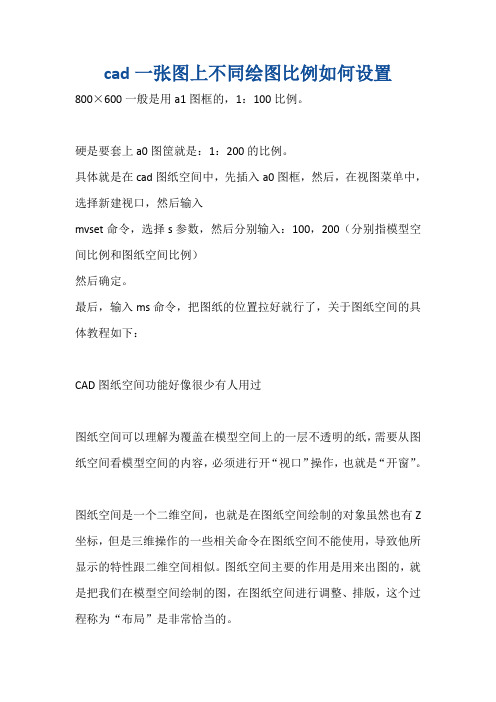
cad一张图上不同绘图比例如何设置800×600一般是用a1图框的,1:100比例。
硬是要套上a0图筐就是:1:200的比例。
具体就是在cad图纸空间中,先插入a0图框,然后,在视图菜单中,选择新建视口,然后输入mvset命令,选择s参数,然后分别输入:100,200(分别指模型空间比例和图纸空间比例)然后确定。
最后,输入ms命令,把图纸的位置拉好就行了,关于图纸空间的具体教程如下:CAD图纸空间功能好像很少有人用过图纸空间可以理解为覆盖在模型空间上的一层不透明的纸,需要从图纸空间看模型空间的内容,必须进行开“视口”操作,也就是“开窗”。
图纸空间是一个二维空间,也就是在图纸空间绘制的对象虽然也有Z 坐标,但是三维操作的一些相关命令在图纸空间不能使用,导致他所显示的特性跟二维空间相似。
图纸空间主要的作用是用来出图的,就是把我们在模型空间绘制的图,在图纸空间进行调整、排版,这个过程称为“布局”是非常恰当的。
“视口”则是在图纸空间这张“纸”上开的一个口子,这个口子的大小、形状可以随意使用(详见视图菜单下的视口项)。
在视口里面对模型空间的图形进行缩放(ZOOM)、平移(PAN)、改变坐标系(UCS)等的操作,可以理解为拿着这张开有窗口的“纸”放在眼前,然后离模型空间的对象远或者近(等效ZOOM)、左右移动(等效PAN)、旋转(等效UCS)等操作,更形象的说,就是这些操作是针对图纸空间这张“纸”的,这就可以理解为什么在图纸空间进行若干操作,但是对模型空间没有影响的原因。
如果不再希望改变布局,就需要“锁定视口”。
注意使用诸如STRETCH、TRIM、MOVE、COPY等编辑命令对对象所作的修改,等效于直接在模型空间修改对象,有时为了使单张图纸的布局更加紧凑、美观就需要从图纸空间进入模型空间,进行适当的编辑操作。
熟练的使用图纸空间,需要配合几个方面的设置,也可能要改变自己以前绘图以及出图的习惯,不过我认为用这些去换来轻松的操作,是完全值得的。
CAD绘图中的比例与尺度转换技巧

CAD绘图中的比例与尺度转换技巧CAD(计算机辅助设计)软件在建筑、工程和制造等领域中广泛应用。
在CAD绘图中,比例与尺度转换是一个重要的技巧,它用来控制绘制的图形在实际尺寸中的大小比例。
下面将介绍一些常用的比例与尺度转换技巧。
1. 知道比例尺的含义在CAD软件中,比例尺通常写作1:100、1:50等。
这意味着绘图中的1个单位表示实际中的100个单位或50个单位。
比例尺是将图形的尺寸缩小或放大的方法之一。
2. 设置正确的绘图尺寸在开始绘图之前,首先要确定绘图尺寸。
在CAD软件中,可以通过绘图设置来进行尺寸的设定。
根据实际需求,选取合适的单位(如米、英尺)和比例尺(如1:100),确保绘制出的图形符合预期的尺寸比例。
3. 在绘图中应用比例尺绘制过程中,可以使用比例尺来控制图形的大小。
例如,如果想绘制一个长宽为10米的建筑平面图,如果使用1:100的比例尺,在CAD 软件中绘制一个长为10单位的线段,它将代表实际中的10米。
4. 比例尺的转换在CAD绘图中,通常会涉及到不同比例尺的转换。
比例尺的转换可以通过数学计算来实现。
例如,如果要将一个尺寸为1:100的图形转换为1:50的图形,可以将原始图形的尺寸乘以比例尺的比值(100/50),得到所需的新尺寸。
5. 使用图层进行尺度控制在CAD软件中,使用图层可以帮助进行尺度的控制。
通过将不同比例尺的图形分别放在不同的图层中,可以在绘图过程中轻松切换和管理不同尺度的图形。
6. 自动计算尺寸CAD软件通常具有自动计算尺寸的功能,可以方便地测量和调整图形的尺寸。
通过选中需要测量的线段或形状,并使用软件提供的测量工具,可以实时获取图形的实际尺寸。
7. 参考标注和尺寸线在CAD绘图中,参考标注和尺寸线是重要的辅助工具。
它们可以帮助确定图形的尺寸比例,使绘图更加准确。
参考标注可以直观地显示图形的尺寸,而尺寸线则可以精确地标明不同元素之间的距离。
总结:在CAD绘图中,比例与尺度转换技巧是绘制准确且符合实际要求的图形的关键。
(完整版)cad比例画图技巧
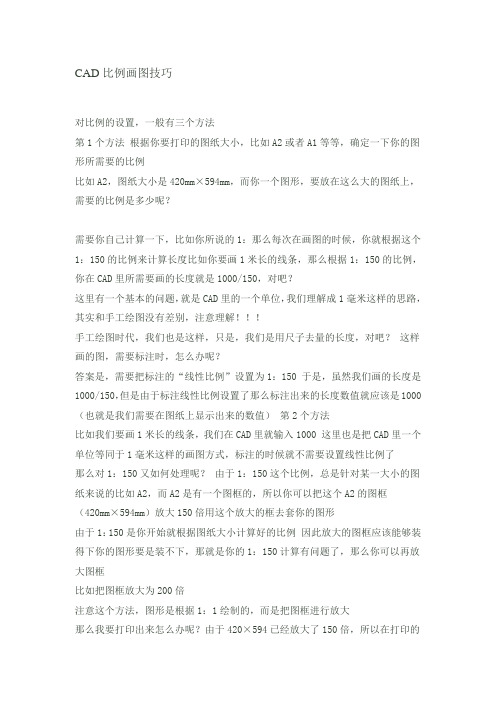
CAD比例画图技巧对比例的设置,一般有三个方法第1个方法根据你要打印的图纸大小,比如A2或者A1等等,确定一下你的图形所需要的比例比如A2,图纸大小是420mm×594mm,而你一个图形,要放在这么大的图纸上,需要的比例是多少呢?需要你自己计算一下,比如你所说的1:那么每次在画图的时候,你就根据这个1:150的比例来计算长度比如你要画1米长的线条,那么根据1:150的比例,你在CAD里所需要画的长度就是1000/150,对吧?这里有一个基本的问题,就是CAD里的一个单位,我们理解成1毫米这样的思路,其实和手工绘图没有差别,注意理解!!!手工绘图时代,我们也是这样,只是,我们是用尺子去量的长度,对吧?这样画的图,需要标注时,怎么办呢?答案是,需要把标注的“线性比例”设置为1:150 于是,虽然我们画的长度是1000/150,但是由于标注线性比例设置了那么标注出来的长度数值就应该是1000(也就是我们需要在图纸上显示出来的数值)第2个方法比如我们要画1米长的线条,我们在CAD里就输入1000 这里也是把CAD里一个单位等同于1毫米这样的画图方式,标注的时候就不需要设置线性比例了那么对1:150又如何处理呢?由于1:150这个比例,总是针对某一大小的图纸来说的比如A2,而A2是有一个图框的,所以你可以把这个A2的图框(420mm×594mm)放大150倍用这个放大的框去套你的图形由于1:150是你开始就根据图纸大小计算好的比例因此放大的图框应该能够装得下你的图形要是装不下,那就是你的1:150计算有问题了,那么你可以再放大图框比如把图框放大为200倍注意这个方法,图形是根据1:1绘制的,而是把图框进行放大那么我要打印出来怎么办呢?由于420×594已经放大了150倍,所以在打印的时候就需要把打印比例设置成1:150进行打印这样虽然图框和图形在CAD里是放大了的,但是打印时,又缩小成了正常的A2大小第3个方法:这个方法不需要上面这些计算和设置而是直接画图,按照1:1的比例画图也就是把CAD的一个单位当作1毫米,所有的图形都按照这个规定来画比例的调整则是利用CAD的“布局”来设置布局的作用就是用来设置图纸比例的和排版的布局的操作,需要理解一些基本概念:模型空间、图纸空间AutoCad 图纸空间(Paper Space)新上路的兄弟们先来了解一下所谓模型空间和图纸空间(Model Space & Paper Space)。
关于施工图的绘图比例和出图比例问题

关于施工图的绘图比例和出图比例问题这是由于计算机绘图与手工绘图的区别造成的,手工绘图时,绘图比例就是出图比例。
计算机绘图时,按照规范操作的话,绘图比例全部是1:1,打印输出时的比例就是出图比例。
楼主我教你,cad画图的时候你就按照1:1的比例画就行了。
到了出图的时候,出图比例以图上的管线,管件等能看清楚为宜。
一般安装图按照1:50的出,平面图最大按照1:200,知道你出图比例了,直接把图框放到这个比例就行了。
OK。
关键是字高和标注设置的问题,画图的时候先确定出图比例、设置好标注(不再赘述),画图一般1:1画图,套图框时,放大多少倍,出图时就是出图的比例,字高就是图纸上的字高乘以出图的比例。
我们在cad里面绘制的图纸是按实际尺寸画的。
但是要把它打印到纸面上则需要进行比例的设置,但是我们是不能缩放我们绘制的图形的,那样的话就会改变图形的尺寸,所以我们应该,先在图纸上绘制正常幅面的纸张大小,比如说420*297,我们要放大这个图框来套我们绘制的图,如果我们放大了100倍的时候,这个图框刚好跟我们绘制的图相匹配,那样我们在标注比例的时候就应该是1:100的,其实上就是将图缩小了。
老兄我这样说你明白否?1、在模型空间按1:1画图。
2、然后在图纸空间的视口中设置1:50000的比例。
3、再在图纸空间标注,文字、箭头等各种比例都不变。
如此操作,好处多多。
如果你是新手,可能不会太顺利。
一纸多比例的打印出图图例:A2图纸打印3种不同比例的图形:1:100----1个,1:50----2个,1:20----2个。
软件平台:AutoCAD2000以上各版本,无任何外挂。
一纸多比例的图,通常可以按2种方法来完成:第一是在模型空间绘制、模型空间打印;其次是在模型空间绘制、图纸空间打印。
第一种方法:模型空间绘制、模型空间打印大致步骤如下:1,绘图环境设置图层、文字样式、尺寸样式等。
关键在于设置用于三个不同比例的图形的标注样式(dim100、dim50、dim20)。
cad出图比例设置 教你cad怎么出图
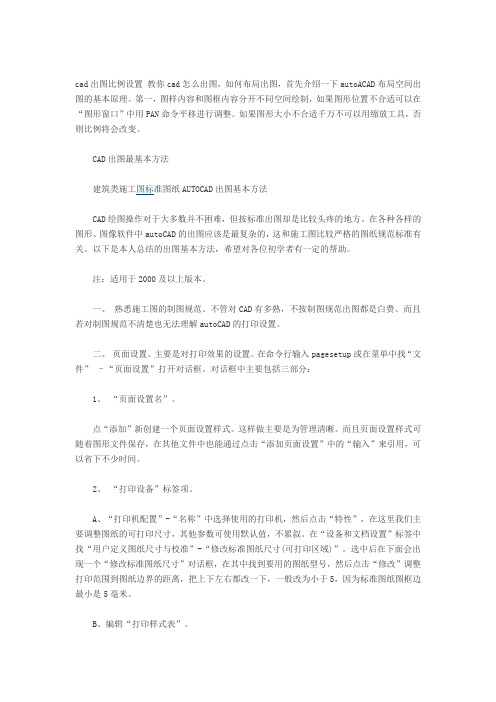
cad出图比例设置教你cad怎么出图,如何布局出图,首先介绍一下autoACAD布局空间出图的基本原理。
第一,图样内容和图框内容分开不同空间绘制,如果图形位置不合适可以在“图形窗口”中用PAN命令平移进行调整。
如果图形大小不合适千万不可以用缩放工具,否则比例将会改变。
CAD出图最基本方法建筑类施工图标准图纸AUTOCAD出图基本方法CAD绘图操作对于大多数并不困难,但按标准出图却是比较头疼的地方。
在各种各样的图形、图像软件中autoCAD的出图应该是最复杂的,这和施工图比较严格的图纸规范标准有关。
以下是本人总结的出图基本方法,希望对各位初学者有一定的帮助。
注:适用于2000及以上版本。
一、熟悉施工图的制图规范。
不管对CAD有多熟,不按制图规范出图都是白费。
而且若对制图规范不清楚也无法理解autoCAD的打印设置。
二、页面设置。
主要是对打印效果的设置。
在命令行输入pagesetup或在菜单中找“文件”–“页面设置”打开对话框。
对话框中主要包括三部分:1、“页面设置名”。
点“添加”新创建一个页面设置样式。
这样做主要是为管理清晰。
而且页面设置样式可随着图形文件保存,在其他文件中也能通过点击“添加页面设置”中的“输入”来引用,可以省下不少时间。
2、“打印设备”标签项。
A、“打印机配置”-“名称”中选择使用的打印机,然后点击“特性”,在这里我们主要调整图纸的可打印尺寸,其他参数可使用默认值,不累叙。
在“设备和文档设置”标签中找“用户定义图纸尺寸与校准”-“修改标准图纸尺寸(可打印区域)”。
选中后在下面会出现一个“修改标准图纸尺寸”对话框,在其中找到要用的图纸型号,然后点击“修改”调整打印范围到图纸边界的距离,把上下左右都改一下,一般改为小于5,因为标准图纸图框边最小是5毫米。
B、编辑“打印样式表”。
首先解释什么是“打印样式”。
在autoCAD中是由绘制图线的不同颜色来控制最后打印图纸中该图线的打印特性的,对于一般的施工图纸,主要是图线的宽度。
图纸比例和同一图纸但画图比例不同的正确观念

图纸比例和同一图纸但画图比例不同的正确观念会对图纸比例混淆的根本原因在于:基础图学的观念没有建立。
其实,图纸比例的操作本来就是很单纯的,我们先从手工画图中讲起。
在手工画图中,图纸的区域是固定的,所以要将物体放进一张固定尺寸的图纸中,对大的物体来说,就要缩小比例才画的进去;对微小的物体来说,就要放大才能看的详细。
不论放大或缩小,都需要根据比例尺来缩放。
按照咱们国家制图标准(GB 制图标准),一般机械图的放大的比例最好是:2:1,4:1 等;而缩小的比例最好是:1:2,1:4,1:5..等。
而在建筑图方面,一般均为缩小比例,最好是:1:50,1:100,1:200,1:500,1:1000,1:2000 等。
到了电脑画图以后,图面是可以非常大的,也就是说,我们可以对图框随意缩放,这么一来,我们就希望将比例单纯化,反过来,缩放的不是物体,而是图框。
可是您要注意的是:设置这张图的比例观念和手工一样,并没有改变。
容易混淆的地方正是在此。
这是因为我们在出图时仍要让图面和手工画图一样,但是在画图则希望以1:1 画图。
以真正的丢弃比例尺,而出图后又符合比例尺。
所以,假设现在有一张原来手工画图时就是设置1:5 比例的图要画。
那么整个电脑画图的图框和出图流程就是:先将图框整个以SCALE 命令放大5倍,然后以1:1 画图。
当图画好后,就以1:1 的状态存盘。
然后,于执行PLOT 命令出图时,除了其他应该设置好的选项外,请点取《布局设置》标签,在「打印比例」框里设置1=5,出图后,就是正确比例的图面了。
请画一张简单的图形,再按此操作,实际的去试试出图后的图面比例是否如此即可求证并具体得出经验。
对同图面里需要有不同比例的绘图情况,我们必须先端正您一个观念,那就是:这是手工绘图所遗留下来的历史问题。
在手工绘图时代,图面的比例是依比例尺来订的,所以很容易在一张图里的不同部位,依不同的画图比例来画图。
但是在计算机画图时代,因为CAD 软件会记忆整个尺寸标注的环境变量,来精确的计算并影响该图面的绘图环境,所以您让一张图里有不同的比例,虽然表面上看来没什么问题,但可能导致CAD内部的混乱,以及出现无法预期的其它错误现象。
手把手教你解决CAD制图中的各种比例问题
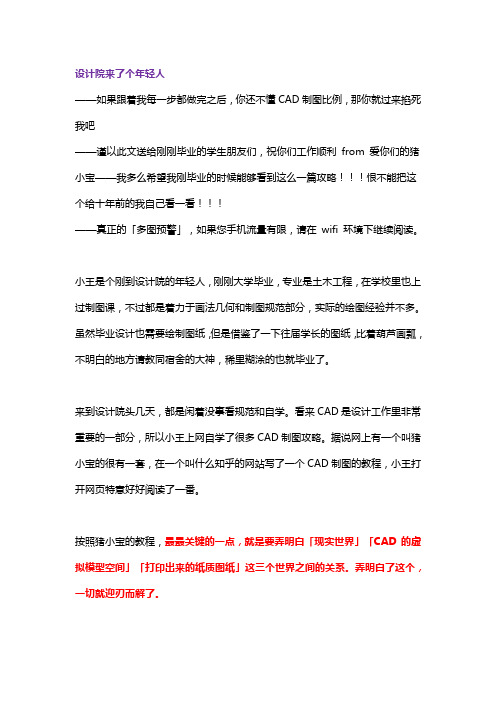
设计院来了个年轻人——如果跟着我每一步都做完之后,你还不懂CAD制图比例,那你就过来掐死我吧——谨以此文送给刚刚毕业的学生朋友们,祝你们工作顺利from 爱你们的猪小宝——我多么希望我刚毕业的时候能够看到这么一篇攻略恨不能把这个给十年前的我自己看一看——真正的「多图预警」,如果您手机流量有限,请在wifi 环境下继续阅读。
小王是个刚到设计院的年轻人,刚刚大学毕业,专业是土木工程,在学校里也上过制图课,不过都是着力于画法几何和制图规范部分,实际的绘图经验并不多。
虽然毕业设计也需要绘制图纸,但是借鉴了一下往届学长的图纸,比着葫芦画瓢,不明白的地方请教同宿舍的大神,稀里糊涂的也就毕业了。
来到设计院头几天,都是闲着没事看规范和自学。
看来CAD是设计工作里非常重要的一部分,所以小王上网自学了很多CAD制图攻略。
据说网上有一个叫猪小宝的很有一套,在一个叫什么知乎的网站写了一个CAD制图的教程,小王打开网页特意好好阅读了一番。
按照猪小宝的教程,最最关键的一点,就是要弄明白「现实世界」「CAD 的虚拟模型空间」「打印出来的纸质图纸」这三个世界之间的关系。
弄明白了这个,一切就迎刃而解了。
「现实世界」和「打印出来的纸质图纸」都是看得见摸得着的,你可以用尺子去量现实世界里的建筑物,你也可以用尺子去量打印出来的纸质图纸上面的线段长度。
而「CAD 的虚拟模型空间」只存在于电脑里,是一个数字文件而已,没有任何物理意义。
而所谓的各种比例,就是这三个世界之间互相转换的标准。
既然有三个世界,事实上按照排列组合,它们互相之间一共有三个比例,分别是1、「现实世界」和「打印出来的纸质图纸」之间的比例,一般称为「图纸比例」,也就是制图规范上的1比100、1比50、1比25等等。
2、「现实世界」和「CAD 的虚拟模型空间」之间的比例,一般称为「绘图比例」,为了方便起见,一般都是1比1。
3、「CAD 的虚拟模型空间」和「打印出来的纸质图纸」之间的比例,一般称之为「打印比例」,比如同样的CAD文件,我可以把它缩小打印在一张A4纸上自己看,也可以放大打印在A1纸上当海报用,这个比例一般视实际情况而定。
建筑CAD绘图比例
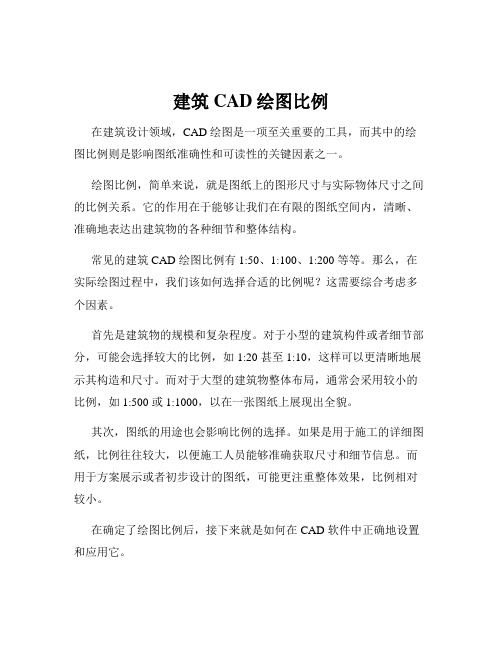
建筑CAD绘图比例在建筑设计领域,CAD 绘图是一项至关重要的工具,而其中的绘图比例则是影响图纸准确性和可读性的关键因素之一。
绘图比例,简单来说,就是图纸上的图形尺寸与实际物体尺寸之间的比例关系。
它的作用在于能够让我们在有限的图纸空间内,清晰、准确地表达出建筑物的各种细节和整体结构。
常见的建筑 CAD 绘图比例有 1:50、1:100、1:200 等等。
那么,在实际绘图过程中,我们该如何选择合适的比例呢?这需要综合考虑多个因素。
首先是建筑物的规模和复杂程度。
对于小型的建筑构件或者细节部分,可能会选择较大的比例,如 1:20 甚至 1:10,这样可以更清晰地展示其构造和尺寸。
而对于大型的建筑物整体布局,通常会采用较小的比例,如 1:500 或 1:1000,以在一张图纸上展现出全貌。
其次,图纸的用途也会影响比例的选择。
如果是用于施工的详细图纸,比例往往较大,以便施工人员能够准确获取尺寸和细节信息。
而用于方案展示或者初步设计的图纸,可能更注重整体效果,比例相对较小。
在确定了绘图比例后,接下来就是如何在 CAD 软件中正确地设置和应用它。
打开 CAD 软件,我们可以在绘图设置中找到比例选项。
在绘制图形之前,一定要先明确所选用的比例,并进行相应的设置。
这样,在绘制线条、标注尺寸等操作时,软件会自动根据比例进行调整,确保绘制出的图形符合预期。
以绘制一个房间为例,如果我们选择 1:100 的比例,那么实际长度为 5 米的墙,在图纸上就应该绘制为 50 毫米。
同时,标注尺寸时,软件也会自动显示为 5000 毫米,并在旁边注明比例为 1:100。
在绘制过程中,还需要注意一些细节。
比如,线条的粗细也应该根据比例进行调整。
一般来说,比例越大,线条可以相对较粗,以增强图形的表现力;比例越小,线条则应更细,避免图形显得过于杂乱。
另外,文字的大小和标注的样式也需要与比例相匹配。
过小的文字在小比例图纸中可能难以辨认,而过大的标注在大比例图纸中则会显得突兀。
CAD如何快速正确地修改标注比例?

CAD如何快速正确地修改标注⽐例?
利⽤Auto CAD出⼯程图时,由于纸张的限制,通常会将要绘制的图形放⼤或缩⼩,有时⼀张图上不同位置的图形放⼤或缩⼩的⽐例还不⼀样,如果能够快速、正确的修改想要得到的标注⽐例,那会极⼤提⾼出图的⼯作效率和正确率。
那么那么CAD 如何快速正确地修改标注⽐例?下⾯⼩编就为⼤家详细介绍⼀下,⼀起来看看吧!
⽅法/步骤
1、如下图,标题栏中的⽐例是整张图形的标注⽐例,可以看到是1:10。
为了能把孔表达清楚,开孔断⾯图形在原⽐例基础上放⼤了10倍,即断⾯图的⽐例是1:1
2、选中要修改的标注⽐例的图形
3、单击右键,点击快速选择,打开对话框,依次选择“图层”“尺⼨线”,最后确认
4、回到图形,可以看到只有尺⼨线被选中了
5、按住Ctrl+1,打开特性⼯具栏,找到标注线性⽐例,将值改为0.1
6、返回图形,可以看到该图形的标注尺⼨已经改变,成为实际需要的尺⼨
注意事项
作图时⼀定要分图层,⽅便后期更改,上述经验已经把所有的标注放到了尺⼨线层
以上就是CAD如何快速正确地修改标注⽐例⽅法介绍,⼤家学会吗?操作很简单的,希望能对⼤家有所帮助!。
图纸比例和同一图纸但画图比例不同的正确观念

图纸比例和同一图纸但画图比例不同的正确观念很多大陆的读友读过我们的书后,对图纸比例的观念还是很模糊,来E-Mail 谘询的不少。
我们特地为此撰写这篇补充材料来端正观念。
会对图纸比例混淆的根本原因在于:基础图学的观念没有建立。
但是,对我们的读友来说,很庆幸的,您已经注意到这个基本问题了。
其实,图纸比例的操作本来就是很单纯的,我们先从手工画图中讲起。
在手工画图中,图纸的区域是固定的,所以要将物体放进一张固定尺寸的图纸中,对大的物体来说,就要缩小比例才画的进去;对微小的物体来说,就要放大才能看的详细。
不论放大或缩小,都需要根据比例尺来缩放。
按照咱们国家制图标准(GB 制图标准),一般机械图的放大的比例最好是:2:1,4:1 等;而缩小的比例最好是:1:2,1:4,1:5..等。
而在建筑图方面,一般均为缩小比例,最好是:1:50,1:100,1:200,1:500,1:1000,1:2000 等。
到了电脑画图以后,图面是可以非常大的,也就是说,我们可以对图框随意缩放,这么一来,我们就希望将比例单纯化,反过来,缩放的不是物体,而是图框。
可是您要注意的是:设置这张图的比例观念和手工一样,并没有改变。
容易混淆的地方正是在此。
这是因为我们在出图时仍要让图面和手工画图一样,但是在画图则希望以1:1 画图。
以真正的丢弃比例尺,而出图后又符合比例尺。
所以,假设现在有一张原来手工画图时就是设置1:5 比例的图要画。
那么整个电脑画图的图框和出图流程就是:先将图框整个以SCALE 命令放大5倍,然后以1:1 画图。
当图画好后,就以1:1 的状态存盘。
然后,于执行PLOT命令出图时,除了其他应该设置好的选项外,请点取《布局设置》标签,在「打印比例」框里设置1=5,出图后,就是正确比例的图面了。
请画一张简单的图形,再按此操作,实际的去试试出图后的图面比例是否如此即可求证并具体得出经验。
对同图面里需要有不同比例的绘图情况,我们必须先端正您一个观念,那就是:这是手工绘图所遗留下来的历史问题。
- 1、下载文档前请自行甄别文档内容的完整性,平台不提供额外的编辑、内容补充、找答案等附加服务。
- 2、"仅部分预览"的文档,不可在线预览部分如存在完整性等问题,可反馈申请退款(可完整预览的文档不适用该条件!)。
- 3、如文档侵犯您的权益,请联系客服反馈,我们会尽快为您处理(人工客服工作时间:9:00-18:30)。
cad中在同一张图上设置不同出图比例
“比例因子”数值的设定非常重要。
AutoCAD能进行 1:1精确绘图,一般情况下尺寸标注的数值即为预先绘制对象的真实值,如长度、距离等,。
因此比例因子通常选用默认值“1”。
但有时候需要在同一张图纸上绘制不同比例的图形,这就会有设置“比例因子”数值不为“1”的情形。
如某平面图上需要设置1:100,平立剖绘制,和1:40,局部放大图绘制,两种比例,绘图单位为mm,1图形单位=1mm,,图纸的打印比例按大部分图形的出图比例选用1:100。
1:100是大部分图形的出图比例,故可以先创建一个名为“标注100”的标注样式,“使用全局比例”设置为100、“比例因子”选用默认值“1”,其余参数设置见前叙内容。
然后再以“标注100”为基础样式,新建标注样式“标注40”。
两种样式参数设置的唯一不同之处就在于“比例因子”数值,“标注40”的值为40/100=0.4,其余参数包括“使用全局比例”均沿用“标注100”的,不作修改。
所有图形先按1:1绘制。
1:100的图形直接以“标注100”为当前标注样式进行标注。
1:40的图形先放大100/40=2.5倍后,再以“标注40”为当前标注样式进行标注。
设1:40的图形中某线段按1:1绘制后长度测量真实值为L,放大2.5倍后其测量真实值变为2.5L,尺寸标注值为2.5L乘以“比例因子”0.4,结果为2.5L×0.4=L。
即标注的长度数值满足了要求,但经过这一放、一缩的操作,相关尺寸标注的文字字高、箭头大小等符合了1:100的图纸打印要求。
